До того момента, когда операционные системы научились «общаться» с пользователями при помощи привычных для нас графических изображений, ввод и вывод информации в компьютер осуществлялся исключительно при помощи текста.
Эта статья содержит общую ознакомительную информацию для разных версий Windows. После прочтения вы можете пополнить свои знания по конкретной разновидности ОС: 7-ка, 8 версия или узнать о множестве улучшений программы в 10 версии Windows.
Конечно, до сих пор существуют такие ОС, которые используют для общения с пользователями, так называемый, интерфейс командной строки. Но ими обычно пользуются профессиональные программисты, системные администраторы и прочие работники IT-индустрии. Для обычных пользователей производители операционных систем создали удобный графический интерфейс, который позволяет «общаться» с компьютером или, допустим, смартфоном при помощи мышки или нажатий по кнопкам на экране.
Несмотря на это, каждая операционная система (включая Windows XP, 7, 8 и так далее) всё же, как и раньше, поддерживает ввод и вывод информации посредством текстовых команд. Командная строка Windows — явный тому пример. Разберёмся, что это такое.
5 трюков CMD для розыгрыша друга на компьютере — 5 tricks with CMD
Что такое командная строка
В первую очередь — это программа cmd.exe, находящаяся в директории system32 папки операционной системы. Вариант ее месторасположения: C:Windowssystem32cmd.exe. Путь может и отличаться, в зависимости от версии Windows и места ее установки.
В общих чертах, командная строка — это инструмент операционной системы, состоящий, как правило, из оболочки ОС и текстового интерфейса. Оболочка обеспечивает пользователя инструментарием для «общения» с операционной системой, которыми, в данном случае, выступают текстовые команды.

Командная строка операционных систем Windows, начиная с XP, призвана обеспечить пользователей возможностью применения MS-DOS и множества других компьютерных команд. Важная её особенность заключается в том, что она способна выполнять пользовательские команды без помощи графического интерфейса. Необходимость в понимании и знании всех этих команд делает затруднительным использование командной строки для управления операционной системой рядовыми пользователями. Однако, это не так уж и сложно, как кажется на первый взгляд.
Понимая основные принципы работы командной строки, любой пользователей, более-менее знакомый с компьютером, сможет управляться с командной строкой без особого труда.
В каких ситуациях командная строка может оказаться полезной
Существует ряд причин использования командной строки. Бывают и такие ситуации, в которых без её использования просто невозможно обойтись. А в некоторых случаях выполнение определённых функций Windows, а также настройка операционной системы через командную строку происходит удобней и быстрей.
Полезные команды для командной строки
Возьмём ситуацию с вирусами. Существуют такие вирусные программы, которые полностью блокируют графический интерфейс пользователя (так называемые, смс-баннеры). Как правило, эти вирусы выводят на экран компьютера окно, в котором написано сообщение, типа «Ваш компьютер блокирован управлением МВД» или «Ваши данные под угрозой» и так далее. Такие смс-баннеры невозможно закрыть никакими обычными способами — ни при помощи мышки, ни при помощи горячих клавиш на клавиатуре.
В таких ситуациях на помощь как раз и приходит командная строка. Конечно, чтобы её вызвать, необходимо проделать определённые действия с компьютером, но сейчас не об этом.
Ещё одна ситуация. Допустим, Windows XP (или любая другая версия) просто перестала работать, а на жёстком диске остались важные данные, которые срочно необходимо скопировать на флешку. Если под рукой имеется хотя бы установочный диск с Windows, то на определённом моменте установки операционной системы (без ожидания окончания установки) можно вызвать командную строку и скопировать эти данные. Эта возможность часто приходится весьма кстати в случае с повреждённым диском, когда к примеру, установка Windows прекращается во время копирования установочных файлов на жёсткий диск.
Командная строка также способна быстро вызывать различные стандартные мастера-настройщики операционной системы (например, мастер настройки сети) или такие системные инструменты, как редактор реестра, службы компонентов и остальные. С её помощью также можно производить непосредственные настройки различных параметров Windows, осуществлять управление файлами, запускать программы и выполнять многие другие действия.
Как пользоваться командной строкой
На различных компьютерных форумах и сайтах можно найти сотни руководств по использованию тех или программ, выполнению каких-то системных настроек и массу других статей, в которых авторы призывают к использованию командной строки. Многие неопытные пользователи сразу теряются, видя фразу «Запустите командную строку…». Если вы также входите в их число, вам будет очень полезно ознакомиться с работой этого полезного инструмента. Начнём с того, как её вызвать.
Как вызвать командную строку
Начиная с Windows XP и до последней версии этого семейства операционных систем, командная строка вызывается посредством диалога «Выполнить» («Run»), в который необходимо ввести команду — «cmd». Запуск этого диалога осуществляется с помощью одновременного нажатия клавиш Win + R :

В Windows XP (в отличие от последующих версий) в меню «Пуск» имеется специальный ярлык, который так и называется «Выполнить…». Если нажать на него, то диалог также запустится.

Вызвать командную строку можно и другими способами. Вот они:
- Открыть меню «Пуск», ввести в поисковую строку (отсутствует в Windows XP) фразу «Командная строка» или «cmd», после чего в результатах поиска появится ярлык запуска командной строки;

- В меню «Пуск» перейти в раздел «Программы», затем в «Стандартные» и запустить ярлык «Командная строка»;
- Перейти в системный диск (обычно это «Локальный диск C»), затем в папку «Windows», далее в «System32» (для 32-рязрядных систем) или «SysWOW64» (для 64-разрядных) — здесь находится файл «cmd.exe», который следует запустить.
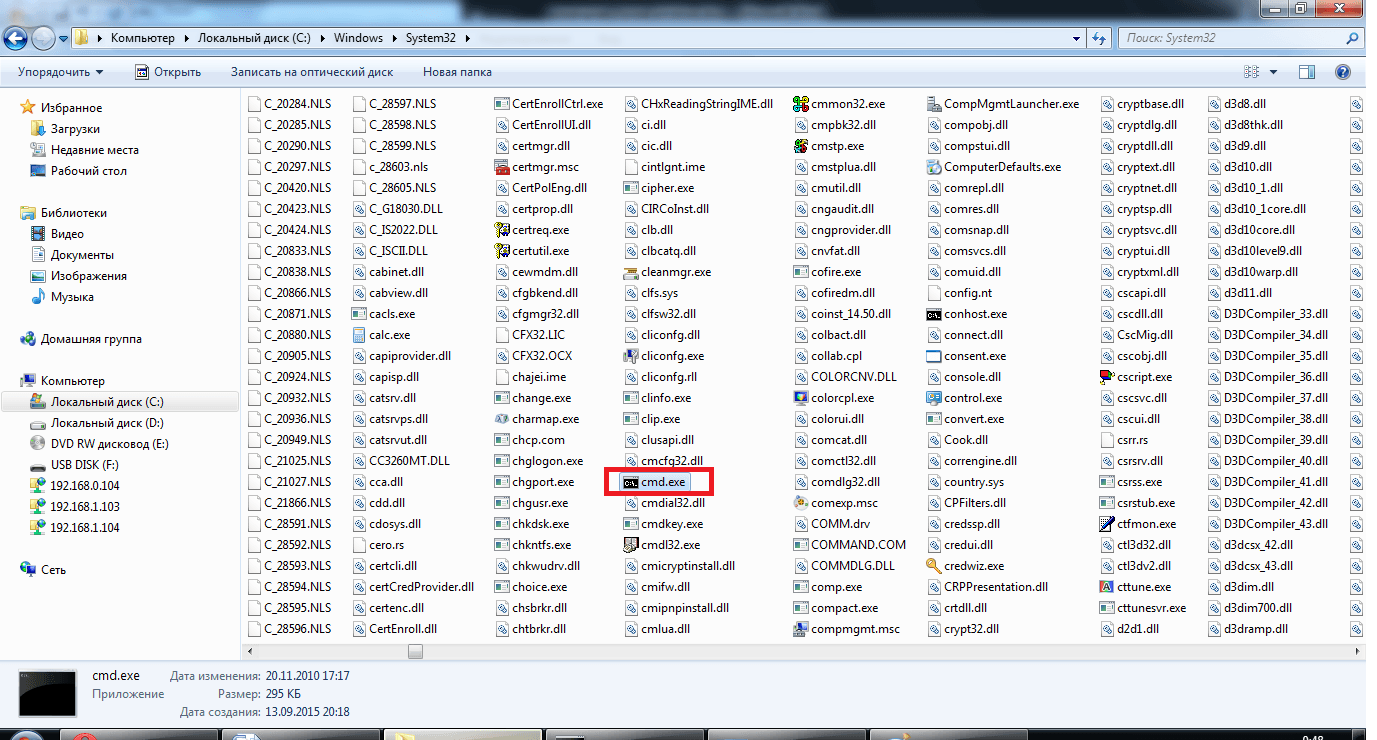
Выполнение одного из приведённых выше действий приведёт к запуску окна чёрного цвета с мигающим курсором — это и есть командная строка. Давайте, рассмотрим, как с ней работать.
В версии Windows 8 есть другие способы запуска cmd. Также как и в 10-ке, про особенности которой можно узнать здесь подробнее.
Работа в командной строке
Чтобы «cmd» выполнил ту или иную команду, достаточно ввести её в окно, после чего нажать клавишу Enter . Для проверки можете ввести «help» — эта команда отобразит список всех имеющихся стандартных команд.

Как вы могли заметить, их множество. Однако, это далеко не все команды, которые могут быть выполнены при помощи командной строки. Существует множество различных программ, которые также могут управляться через эту консоль. В принципе, «cmd» является расширяемой оболочкой, что говорит о возможности внесения в список выполняемых ею действий всё новых и новых команд.
Также необходимо знать, что большинство команд может быть выполнено лишь при условии ввода дополнительных обязательных параметров, другие поддерживают ключи (необязательные параметры). Попробуем при помощи командной строки выполнить некоторые действия над файлами и папками, в которых будут задействованы именно такие команды.
Попробуем перейти с одного локального диска на другой, просмотрим его содержимое, затем создадим папку, перейдём в неё, а в ней создадим ещё одну папку и удалим её. Интересная задачка? Главное, что для выполнения каждого отдельного действия потребуется задействовать разные команды. Начнём.
После запуска командной строки, вы могли заметить перед мигающим курсором адрес: «C:/Users/Имя пользователя» (в нашем случае — тут «Reptile»). Имя последней папки означает ваше текущее местоположение (то же самое, как если бы вы зашли в эту папку через Проводник). А «С:» — это локальный диск, на котором вы находитесь. Чтобы сменить текущий локальный диск, достаточно ввести его букву и двоеточие сразу после неё — например, «D:».

Так вы попадёте на диск «D:» (или любой другой). Чтобы просмотреть содержимое диска (или вообще любой папки) используется команда «dir». Введите её прямо здесь, и вы увидите список файлов и папок, имеющихся на диске «D:».

Теперь создадим папку прямо в корне диска. Для этого используем команду — «mkdir», а в качестве параметра через пробел нужно вписать имя будущей папки, например, «mkdir xp». В данном случае создастся папка с именем «xp».

После её создания можете войти через проводник на свой диск и убедиться, что папка была создана. Теперь зайдём в неё.
Для перехода в ту или иную папку используйте команду «cd». Здесь в качестве аргумента также используется имя каталога для перехода. Введём «cd xp» и попадём внутрь папки (сделаем эту папку текущей).

Создадим в папке ещё одну, используя команду «mkdir». Пусть это будет папка «123».

Теперь удалим её. Для этого вводим «rmdir 123». Выполните теперь в каталоге «xp» команду «dir» и вы увидите, что папки «123» больше нет.

Если вы захотите подробнее ознакомиться с описанием той или иной команды, просто введите ключ «/?» сразу после команды, и на экран будет выведена подсказка. Например, введите «dir /?». Другой вариант запуска подсказки: «help dir».

Запомнить все существующие команды не просто — их огромное множество. На официальном сайте Microsoft имеется наиболее полное руководство по командной строке, хотя и описаний, выдаваемых командой help вполне достаточно.
Источник: ustanovkaos.ru
Run-Command
![]()
Программа для выполнения команд и запуска программ в Windows
Яндекс.Браузер — быстрый браузер с защитой от мошенников и вредоносных сайтов.
- Windows 10
- Windows 8.1
- Windows 8
- Windows 7
- Windows Vista
- Windows XP
Тип лицензии:
Freeware (бесплатное)
Языки: Английский, Русский
Снимки экрана 3



Run-Command — небольшая утилита для выполнения различных операций (как запуск программ или выполнение команд «Командной строки») в системах Windows. Данная программа является усовершенствованным аналогом стандартного приложения «Выполнить» («Run»).
Run-Command — полностью бесплатная утилита, которую можно использовать на компьютерах под управлением Windows XP, Vista, 7, 8, 8.1 и 10 (для 32-х и 64-битных систем предусмотрены соответствующие версии программы). Интерфейс имеет перевод на русский язык.
Предназначение программы Run-Command
Во всех версиях операционных систем Windows имеется небольшая системная утилита «Выполнить» (или «Run»), вызываемая из меню «Пуск» либо путем нажатия комбинации клавиш «Win + R», которая используется для выполнения таких операций, как запуск системных/пользовательских программ, выполнение PowerSlell и CMD-команд (включая запуск исполнимых BAT-файлов), открытие папок, файлов, системных параметров и ссылок в браузере.
Программа Run-Command выполняет те же задачи, однако она удобней в использовании и имеет гораздо более широкий функционал. Эту утилиту могут использовать не только простые пользователи ПК, но и специалисты по ремонту компьютеров. Run-Command может работать в портативном режиме прямо с флешки, заданные пользователем настройки также портируются вместе исполнимым файлом, а те или иные функции утилиты включаются/выключаются в зависимости от версии Windows, на которой осуществляется ее запуск.
Зачем нужна программа Run-Command?
Сразу отметим, что стандартное Windows-приложение «Выполнить» можно заменить утилитой Run-Command так, чтобы нажатие горячих клавиш «Win + R» приводило к запуску последней. При желании пользователь может задать другую комбинацию клавиш для вызова утилиты, оставив возможность запуска стандартного приложения «Выполнить» горячими клавишами по умолчанию.
Касательно остального функционала, программа Run-Command обладает следующим набором:
- Сохранение и последующее автодополнение введенных ранее/известных программе команд (тут все по аналогии с «Выполнить»).
- Запуск программ/команд от имени администратора (либо путем нажатия соответствующей кнопки либо при удержании клавиши «Ctrl» перед запуском программ или выполнением команд).
- Быстрый запуск при помощи выведенных в основное окно кнопок различных системных приложений и открытие параметров Windows: Диспетчер задач, Свойства системы, Редактор реестра, Командная строка и PowerShell, Панель управления, Диспетчер устройств и др.
- Просмотр «Стартового меню» Windows и запуск любых программ/команд, размещенных в нем.
Отдельно отметим возможность создания списка «Избранных» команд и программ. В Run-Command предусмотрена специальная функция для управления избранным. С ее помощью можно создать неограниченное количество разделов, в которые, в свою очередь, можно добавить неограниченное число нужных пользователю команд. Помещать команды в «Избранно» можно вручную, используя соответствующий редактор. Новые элементы можно добавлять и из основного текстового поля программы путем нажатия клавиши «+» (когда команда прописана в этом самом поле).
Разработчик Run-Command уже разместил в «Избранном» наиболее часто использующиеся программы и команды, разделив их на 5 разделов: CMD (команды для «Командной строки»), Explore (быстрый переход в системные каталоги), «System» (запуск системных приложений и открытие параметров), Tools (запуск различных системных инструментов вроде Редактора групповой политики или Монитора ресурсов) и Url (переход по ссылкам). При необходимости уже имеющиеся разделы можно переименовать, отредактировать (добавить/исключить программы/команды) или вовсе удалить.
Источник: www.softsalad.ru
NirCmd

NirCmd — бесплатная программка небольшого размера, предназначенная для упрощения операций при работе на компьютере: расширяет возможности стандартной командной строки.
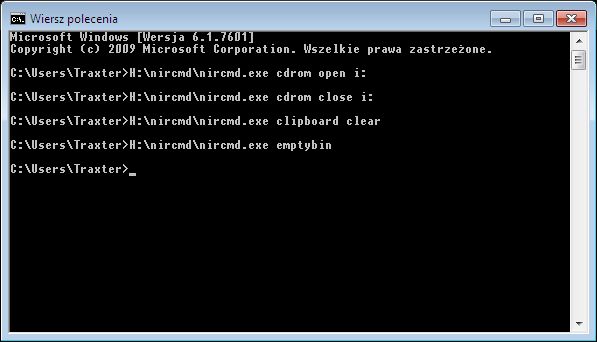
Скачать NirCmd бесплатно на русском языке рекомендуется тем, кому необходимо создавать пользовательские команды, выполняющие системные операции для управления различными функциями Windows. NirCmd будет полезна продвинутым пользователям, которым с силу тех или иных причин приходится с завидной частотой выполнять серию однотипных действий на ПК.
Особенности NirCmd
Единственное, командная строка настолько незнакома современным пользователям, что утилита может показаться слишком сложной для менее опытных юзеров. NirCmd скачать на русском языке возможно с официального сайта по ссылке ниже сразу после описания к программе.
- выполнение однотипных задач двойным щелчком по ярлыку или сочетанием клавиш;
- отсутствие интерфейса;
- используются параметры командной строки;
- не требует установки;
- для работы достаточно изучить инструкцию.
При помощи NirCmd можно посмотреть текущего вошедшего пользователя, открыть дверцу дисковода для CD дисков, отрегулировать громкость, запустить заставку, отключить или перезагрузить компьютер, управлять окнами, подключиться к VPN-сети, работать с реестром и выполнять иные действия с процессами и сервисами, при этом не снимая руки с клавиатуры. При чем все это можно делать как на одном устройстве, так и управлять несколькими персональными компьютерами по сети. Для последнего необходимо войти на удаленную машину как администратор.
Программа выполняет задачи в фоновом режиме и не требует инсталляции. Работать с приложением можно как из командной строки, так и создавая ярлыки и задавая сочетания «горячих клавиш». Для работы с ней достаточно скачать архив и распаковать.
Создаем ярлык в комфортном месте, в графе размещение объекта прописываем путь к сохраненному ранее исполняемому файлу «nircmd.exe», придумываем название. В свойствах ярлыка прописываем необходимую задачу, в строчке «быстрый вызов» задаем сочетание горячих клавиш. При желании можно выбрать вкладку «сменить значок» и задать понравившуюся иконку. В некоторых случаях команды необходимо вводить в поле Выполнить в меню Пуск.
Перечень операций и команд можно прочитать в инструкции, идущей вместе с NirCmd в архиве или на официальном сайте разработчика. Создателем утилиты выступил программист Нир Софер, довольно хорошо зарекомендовавший себя в том числе и умением сочетать в малом объеме максимум функциональности. Приложение совместимо со всеми версиями Windows 7, 8 и 10. Однако некоторые задачи не доступны в более ранних версиях операционной системы.
Источник: soft-file.ru